[视频]PS如何设置将对象转换为图层
关于老君山PS如何设置将对象转换为图层,期待您的经验分享,感谢你,我会记得你对我的好的
!
更新:2024-03-02 06:47:04原创经验
来自hao123网址之家https://www.hao123.com/的优秀用户探探世界,于2017-09-18在生活百科知识平台总结分享了一篇关于“PS如何设置将对象转换为图层薛蛮子”的经验,非常感谢探探世界的辛苦付出,他总结的解决技巧方法及常用办法如下:
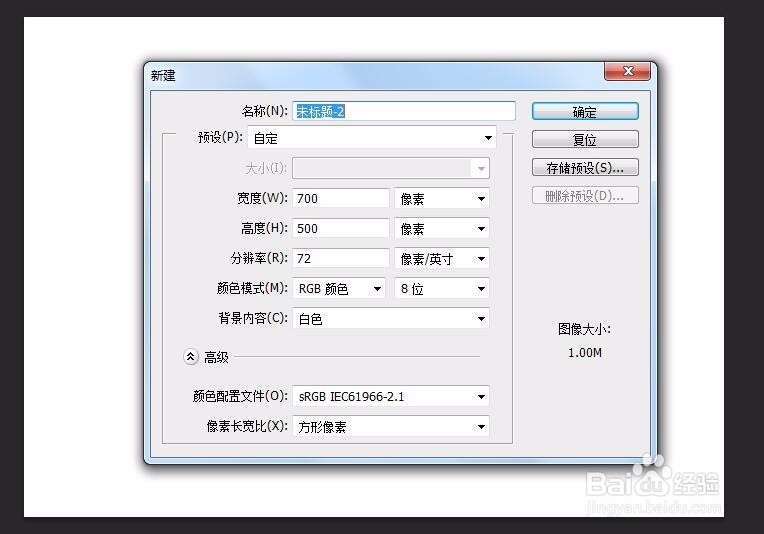 [图]2/8
[图]2/8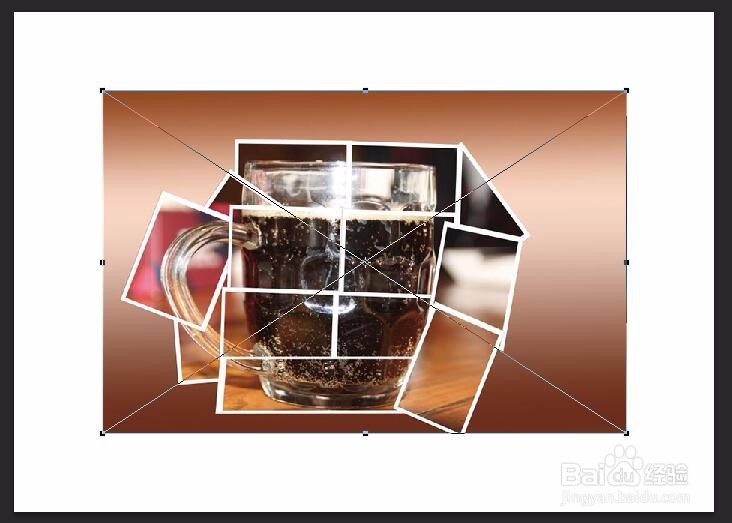 [图]3/8
[图]3/8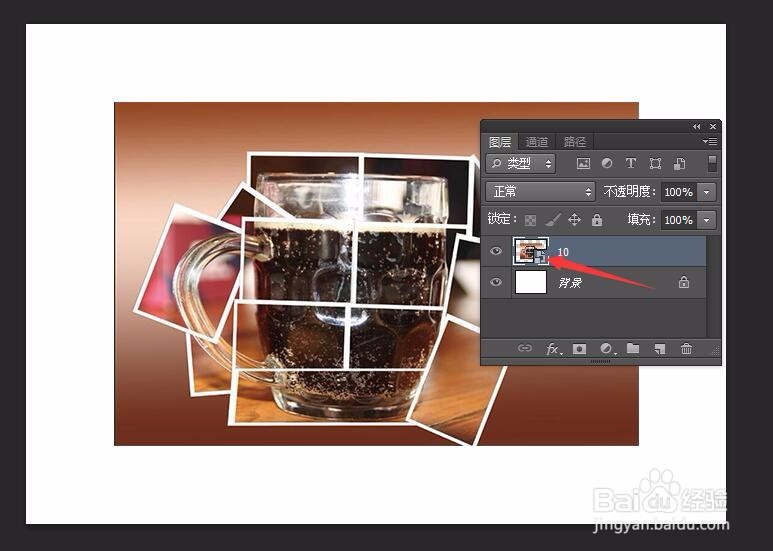 [图]4/8
[图]4/8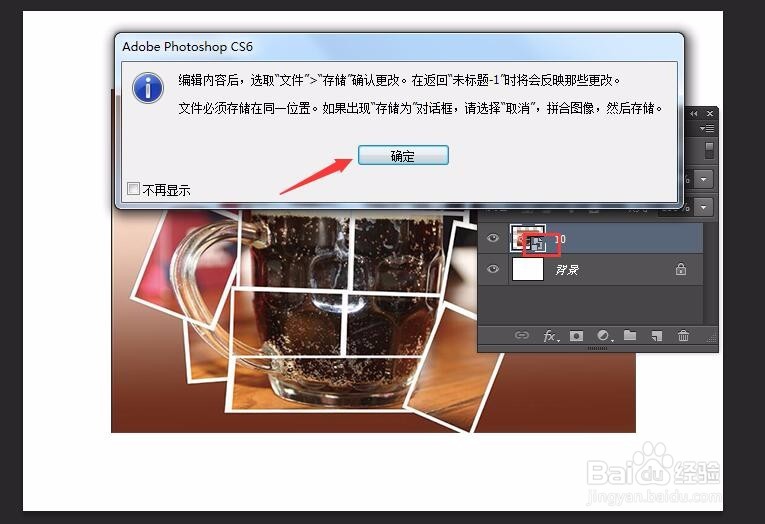 [图]5/8
[图]5/8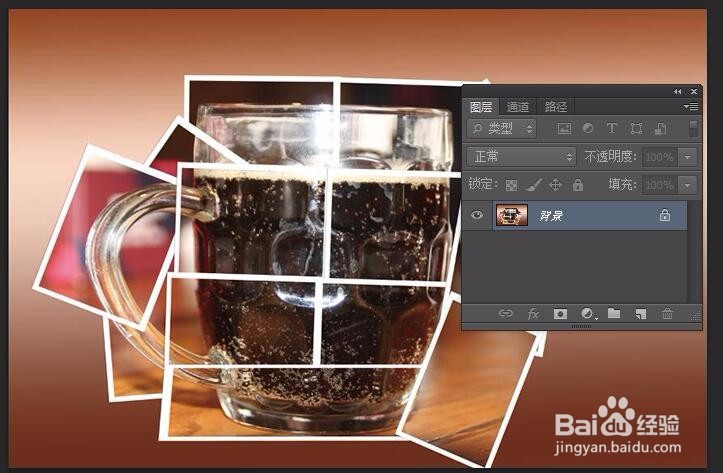 [图]6/8
[图]6/8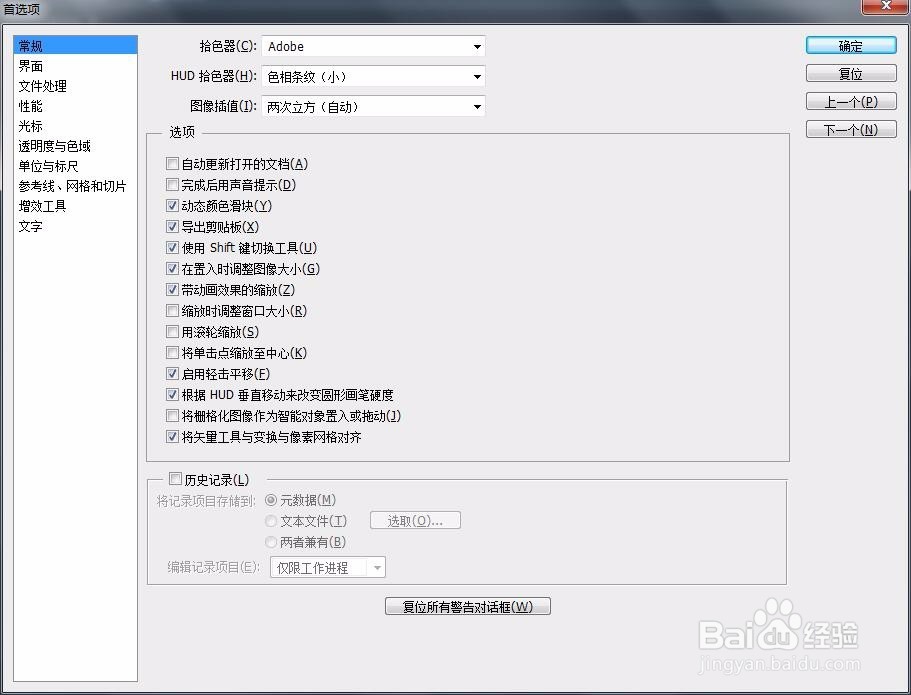 [图]7/8
[图]7/8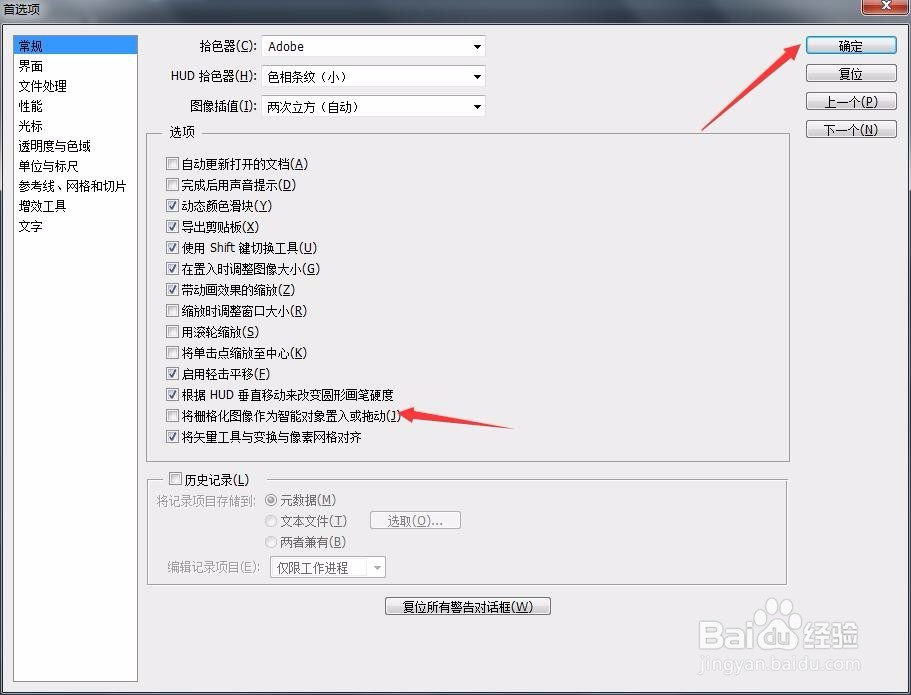 [图]8/8
[图]8/8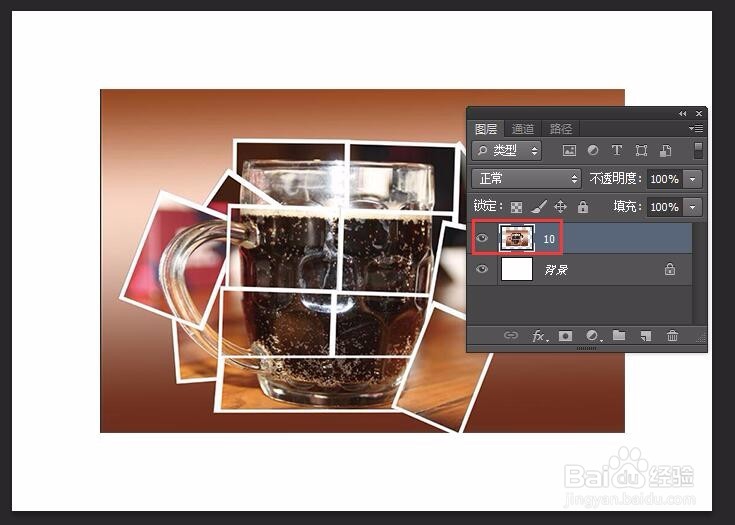 [图]软件PS设置PS
[图]软件PS设置PS
我们在使用PS做图的时候,经常会使用很多素材,可当我们将素材拖入后却是一个对象,那我们怎样来设置拖入进去的图像直接是图层呢?小编今天来告诉大家。
工具/原料
PS cs6素材方法/步骤
1/8分步阅读打开PS软件,新建一个文档(Ctrl+N)。
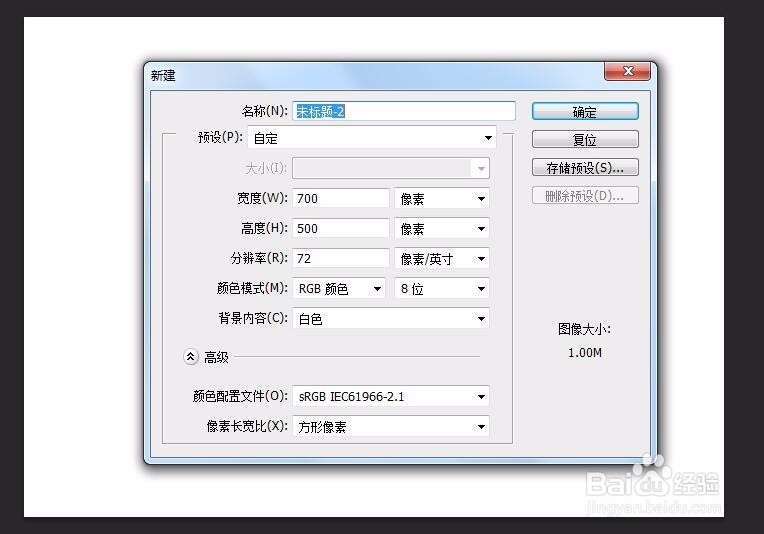 [图]2/8
[图]2/8这时我们将素材拖入到文档中,可以看到如下所示的效果。
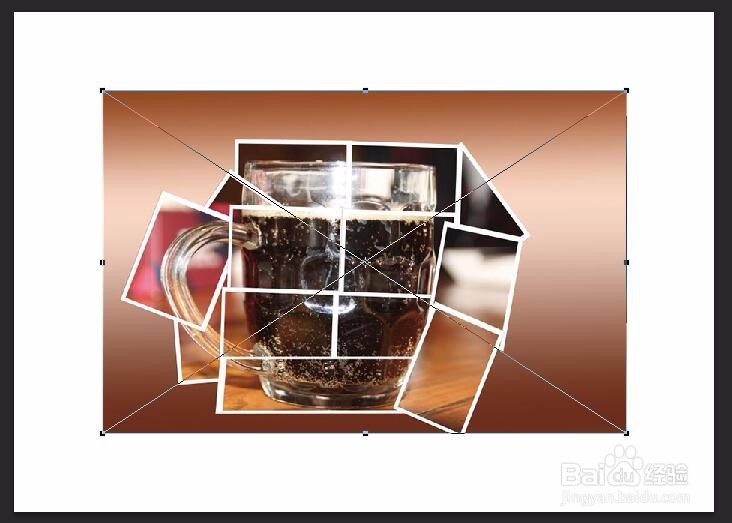 [图]3/8
[图]3/8这样拖入进来的素材是一个对象,而不是一个图层,我们回车后,你就会看到是一个对象。
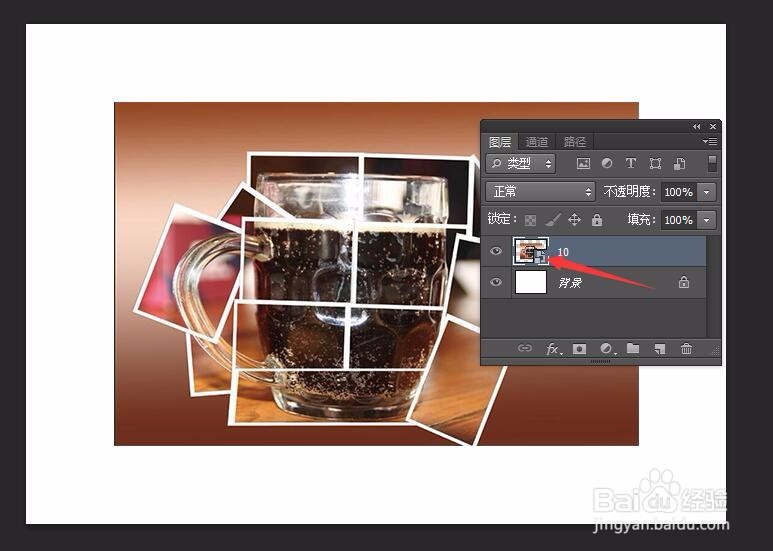 [图]4/8
[图]4/8可我们双击”对象“的图层后,会弹出一个提示。
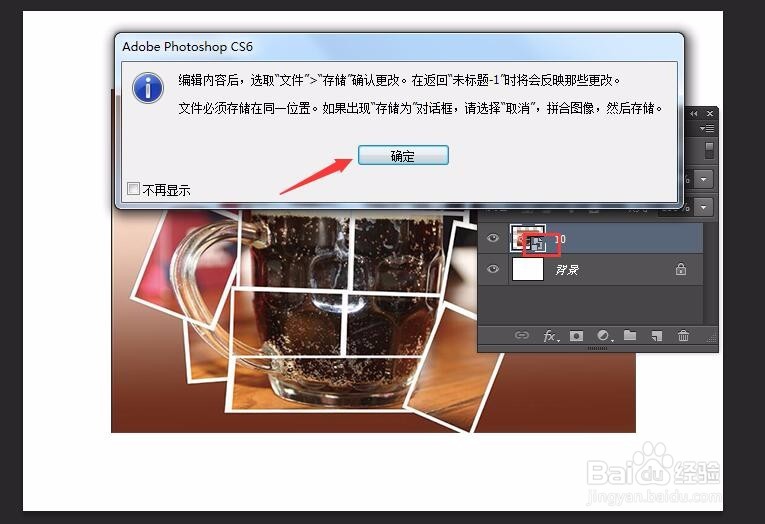 [图]5/8
[图]5/8这时我们点击确定后,就会打开一个新的文档页面。
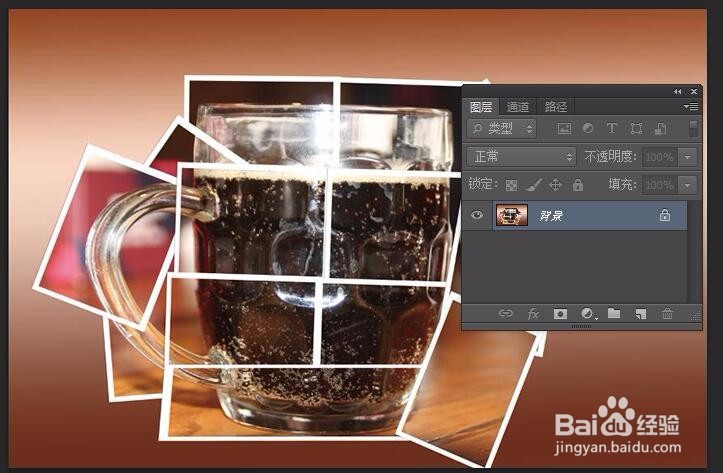 [图]6/8
[图]6/8打开的是新的文档页面,没办法操作,也不是我们想要的效果,那应该怎么处理呢?我们点击”编辑“菜单——首选项——常规,或者是Ctrl+K,这时打开了首选项窗口。
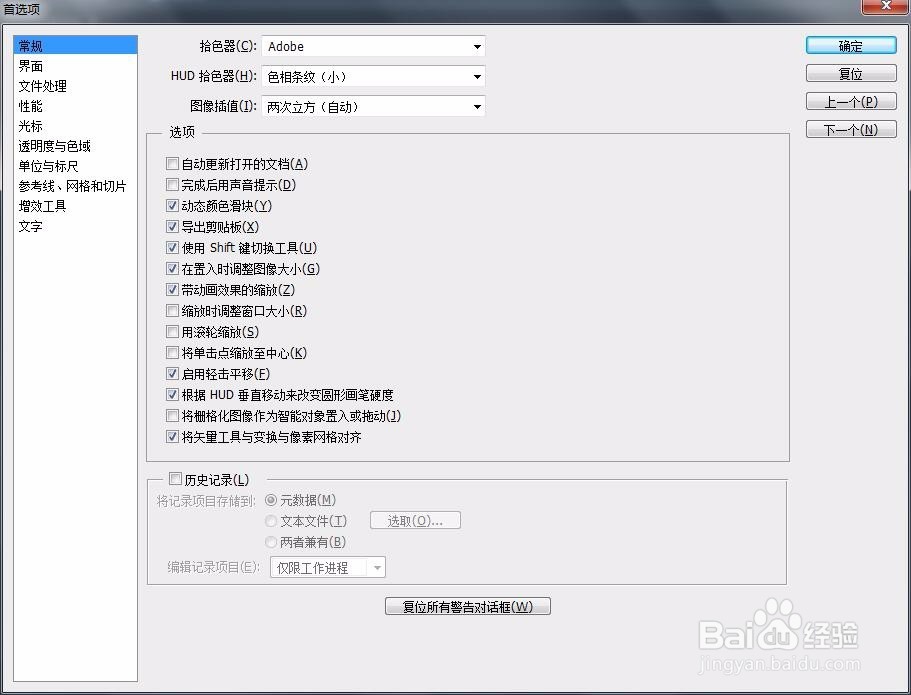 [图]7/8
[图]7/8我们在首选项窗口中会看到有一个”将栅格化图像作为智能对象置入或拖动“,我们将其前面的对勾去掉,点击确定。
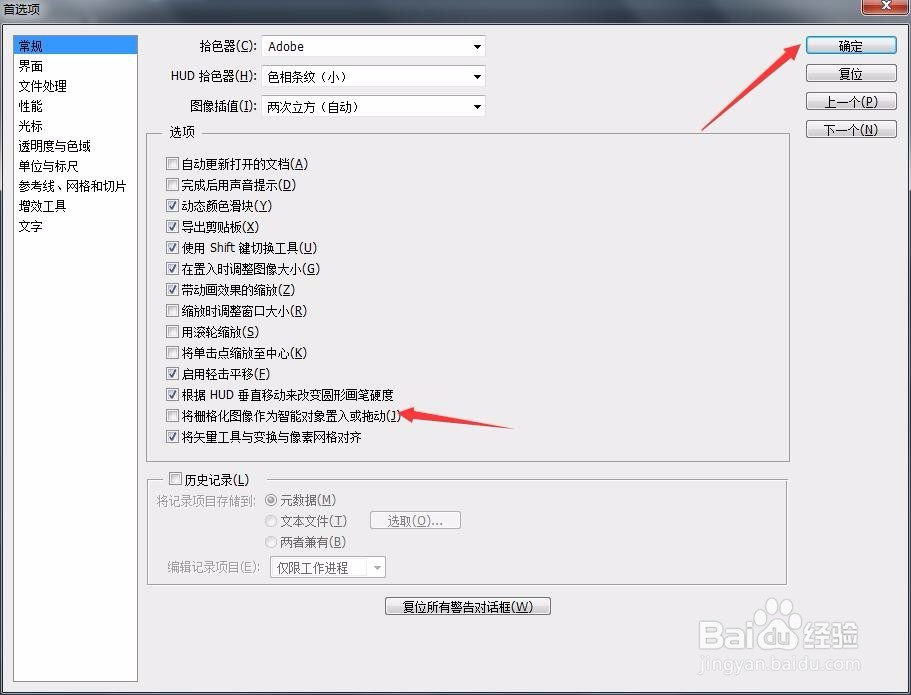 [图]8/8
[图]8/8这时,我们在拖入图片就直接是图层了。
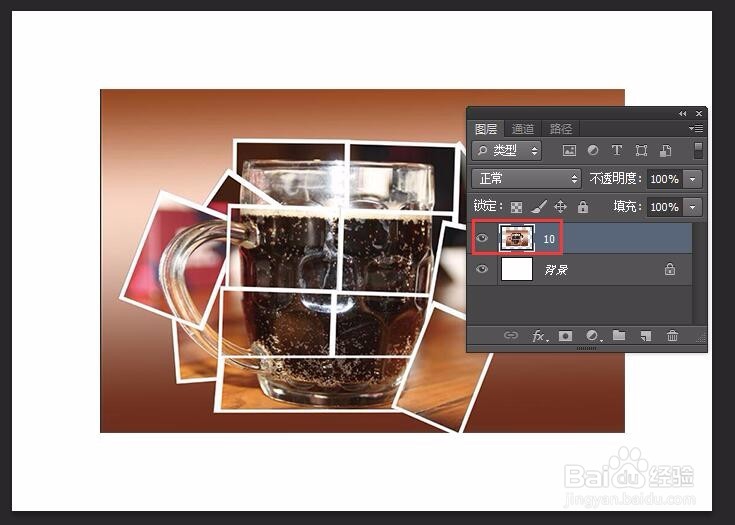 [图]软件PS设置PS
[图]软件PS设置PS编辑于2017-09-18,内容仅供参考并受版权保护
经验备注
我发现了这篇经验很有用:你也认同《PS如何设置将对象转换为图层》的经验分享有价值,就请和朋友们一起分享吧。另外,PS如何设置将对象转换为图层的经验内容仅供参考,如果您需解决具体问题(尤其法律、医学等领域),建议您详细咨询相关领域专业人士。经验知识实用生活指南-解决你所有的生活难题!未经许可,谢绝转载。本文网址:https://www.5058.cn/article/046a7b3e82ef04f9c37fa96c.html
运动/户外经验推荐
- Q[视频]有谁知道excel表格怎么放大
- Q帮助下怎样用最简单的方法瘦小腿?
- Q哪个哑铃锻炼方法图解——收藏版
- Q可以真人演示——怎样练腹肌最快最有效
- Q有多少一份不可多得的健身房健身计划
- Q有知道怎样瘦小腿上的肌肉
- Q那些怎么减掉大腿上的肉?
- Q都说【自由泳】动作要领图解及呼吸技巧
- Q这是【蛙泳】动作要领图解及换气技巧
- Q怎么做6种不同的俯卧撑,直接练爆你的胸肌
- Q这些怎样减掉肚子上的肥肉
- Q怎么让围棋基础入门教程
- Q关注健身房减肥计划三步走
- Q经常怎样乘坐高铁?乘坐高铁的流程是什么?
- Q有晓得排球站位图解
- Q推荐一份不可多得的健身房健身计划
- Q那儿八种不同俯卧撑的正确做法
- Q推荐芭蕾舞七个手位图解
- Q了解下怎么练劈叉?怎么快速劈叉?劈叉攻略!
- Q有什么怎样用哑铃练胸肌(收藏版)
- Q苏宁易购APP怎么设置关怀版?
- Q如何使用王者荣耀语音聊天?
- Q随申办市民云如何打开游上海指南?
- Q[视频]求推荐CAD怎么调整线条线宽
已有 90496 位经验达人注册
已帮助 183163 人解决了问题


